- Автор Jason Gerald [email protected].
- Public 2023-12-16 11:23.
- Соңғы өзгертілген 2025-01-23 12:25.
IPhone модельдерінің көпшілігі ұқсас болып көрінеді, сондықтан сізде қай iPhone үлгісі бар екенін анықтау қиынға соғады. Дегенмен, сіз құрылғының артқы жағындағы модель нөмірін көрсету арқылы немесе iPhone -ды iTunes -ке қосу арқылы құрылғы моделін анықтай аласыз.
Қадам
2 -ші әдіс 1: Модель нөмірін тексеру

Қадам 1. iPhone артқы қақпағын тексеріңіз
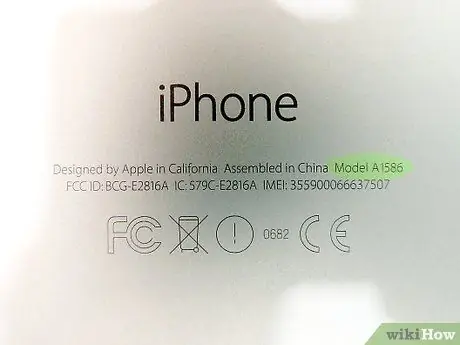
Қадам 2. «Үлгі» мәтінінің жанында көрсетілетін таңбалар мен сандарға назар аударыңыз
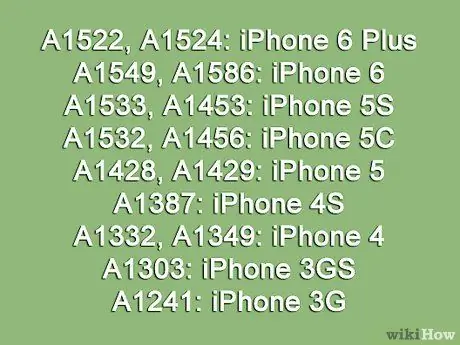
Қадам 3. Құрылғының үлгісін тексеру үшін келесі тізімнен сол үлгі нөмірін іздеңіз:
- A1522 және A1524: iPhone 6 Plus
- A1549 және A1586: iPhone 6
- A1533 және A1453: iPhone 5S
- A1532 және A1456: iPhone 5C
- A1428 және A1429: iPhone 5
- A1387: iPhone 4S
- A1332 және A1349: iPhone 4
- A1303: iPhone 3GS
- A1241: iPhone 3G
2 -ші әдіс: iPhone -ды iTunes -ке қосу
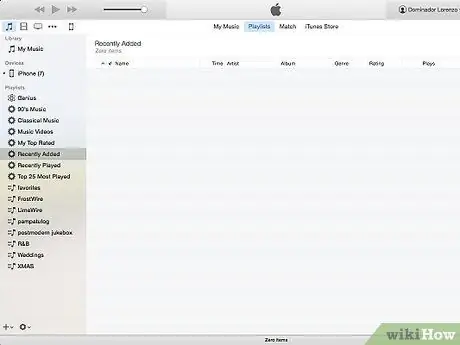
Қадам 1. Windows немесе Mac компьютерінде iTunes іске қосыңыз

Қадам 2. Айфонды компьютерге USB кабелі арқылы қосыңыз
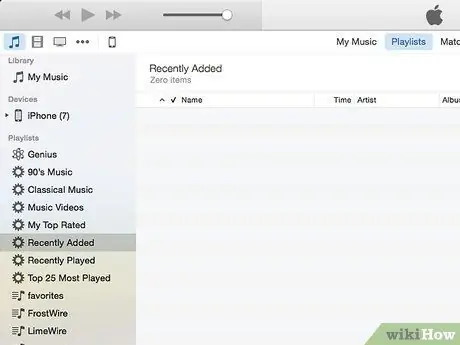
Қадам 3. ITUNES сіздің айфон тануға күтіңіз
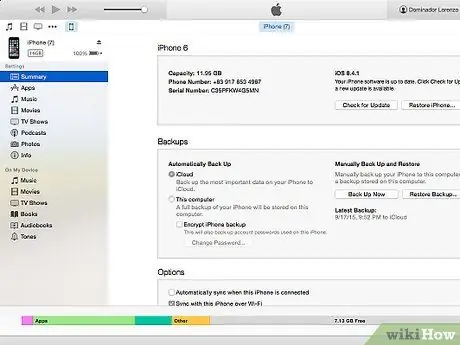
Қадам 4. iTunes терезесіндегі iPhone белгішесін нұқыңыз, содан кейін «Резюме» түймесін басыңыз
Сіздің iPhone үлгісі терезенің сол жақ жоғарғы бұрышында пайда болады.






